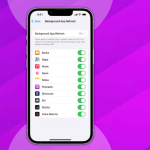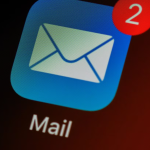Ένας από τους καλύτερους τρόπους για να εξοικονομήσετε χώρο στο Mac σας είναι να μειώσετε το μέγεθος των μεγάλων αρχείων PDF. Όταν δεν βοηθά ακόμα και μετά την εκφόρτωση του κάδου απορριμμάτων και τη διαγραφή εφαρμογών, αυτό μπορεί να σας βοηθήσει να ελευθερώσετε λίγο επιπλέον χώρο για το νέο σας έργο. Ταυτόχρονα, οι πιθανότητες είναι ότι η συμπιεσμένη έκδοση μπορεί να χάσει την πραγματική ποιότητα του περιεχομένου. Βρήκα έναν τρόπο να το κάνετε αυτό χωρίς συμβιβασμούς στην ποιότητα. Ας σας καθοδηγήσουμε για το πώς να μειώσετε το μέγεθος αρχείου PDF σε Mac.
4 τρόποι συμπίεσης ενός PDF σε Mac
Χρησιμοποιώντας τις ενσωματωμένες δυνατότητες του Mac, μπορείτε να μειώσετε το μέγεθος PDF με μη αυτόματο τρόπο. Για να μάθετε περισσότερα σχετικά με τις δυνατότητες και τον τρόπο χρήσης τους για να μειώσετε το μέγεθος του αρχείου PDF σας, συνεχίστε να διαβάζετε.
1. Χρησιμοποιήστε την εφαρμογή Προεπισκόπηση για να μειώσετε το μέγεθος του αρχείου PDF
1. Ανοίξτε το PDF που θα συμπιεστεί στην Προεπισκόπηση. (Κάντε δεξί κλικ στο έγγραφο → Άνοιγμα με → Προεπισκόπηση).
2. Κάντε κλικ στο Αρχείο → Εξαγωγή στη γραμμή μενού. (Μην επιλέξετε εξαγωγή ως PDF)
3. Συμπληρώστε λεπτομέρειες όπως Export As ή Where.
4. Από το αναπτυσσόμενο μενού δίπλα στο Φίλτρο Quartz, επιλέξτε Μείωση μεγέθους αρχείου.
5. Κάντε κλικ στην Αποθήκευση.
Μπράβο! Τώρα έχετε αποθηκεύσει το συμπιεσμένο PDF σας στην επιθυμητή θέση Mac χωρίς να θέσετε σε κίνδυνο την ποιότητα του PDF.
2. Χρησιμοποιήστε την εφαρμογή Shortcut σε Mac για να μειώσετε το PDF
1. Κάντε λήψη του Optimize PDF File Size ακολουθώντας τον σύνδεσμο και κάνοντας κλικ στο Λήψη συντόμευσης.
2. Κάντε κλικ στην Προσθήκη συντόμευσης. Επιλέξτε Προσθήκη συντόμευσης για άλλη μια φορά εάν σας ζητηθεί.
3. Εκκινήστε την εφαρμογή Συντόμευση χρησιμοποιώντας το Spotlight Search (cmd + μπάρα διαστήματος).
4. Μεταβείτε στη Βελτιστοποίηση μεγέθους αρχείου PDF → κάντε κλικ στο κουμπί Αναπαραγωγή.
5. Επιλέξτε PDF → Άνοιγμα → Άνοιγμα. Μπορείτε να συμπιέσετε πολλά PDF ταυτόχρονα.
6. Κλείστε την εφαρμογή.
Τώρα για να προβάλετε το συμπιεσμένο έγγραφο PDF, κατευθυνθείτε στην αρχική θέση του PDF.
3. Χρησιμοποιήστε εφαρμογές τρίτων για συμπίεση PDF
Υπάρχουν πολλές εφαρμογές που σας επιτρέπουν να συμπιέσετε το μέγεθος του αρχείου PDF χωρίς να χάσετε την ποιότητα σε Mac. Αν και μερικά από αυτά μπορεί να είναι ακριβά, μπορείτε επίσης να ανακαλύψετε δωρεάν που σας επιτρέπουν να συμπιέσετε προσωρινά αρχεία PDF. Οι κορυφαίες εφαρμογές παρατίθενται παρακάτω.
1. PDF Squeezer
2. PDF Expert
3. Στοιχείο PDF
4. PDF SAM
4. Δοκιμάστε τα διαδικτυακά εργαλεία συμπιεστή PDF
Μια άλλη εύκολη μέθοδος συμπίεσης αρχείων PDF είναι η χρήση εργαλείων web. Δείτε τους καλύτερους δωρεάν ιστότοπους που σας επιτρέπουν να συρρικνώσετε το PDF σας παρακάτω.
1. Adobe Acrobat
2. Συμπιεστής PDF
3. Λατρεύω το PDF
4. Μικρό PDF
5. PDF 2 Go